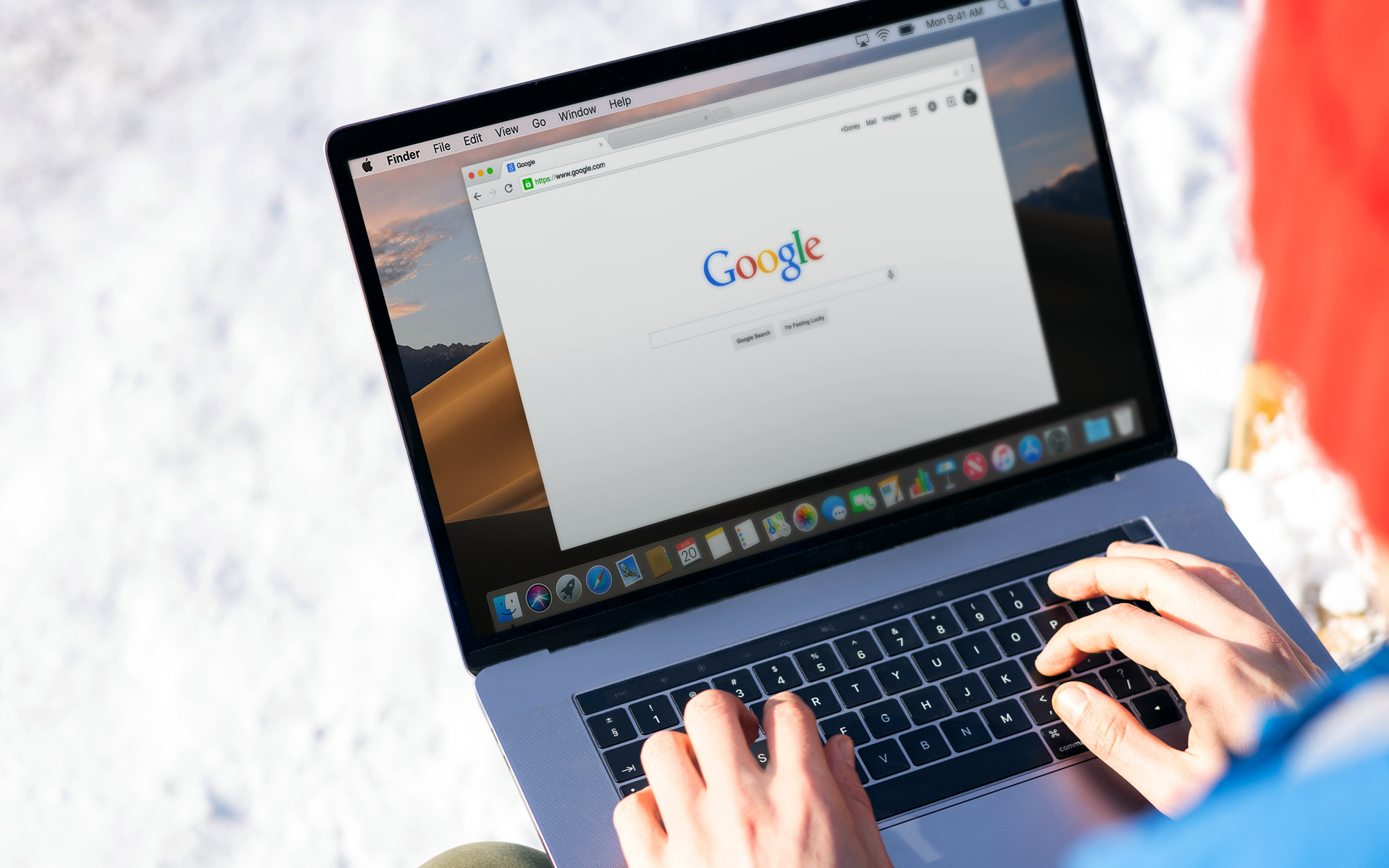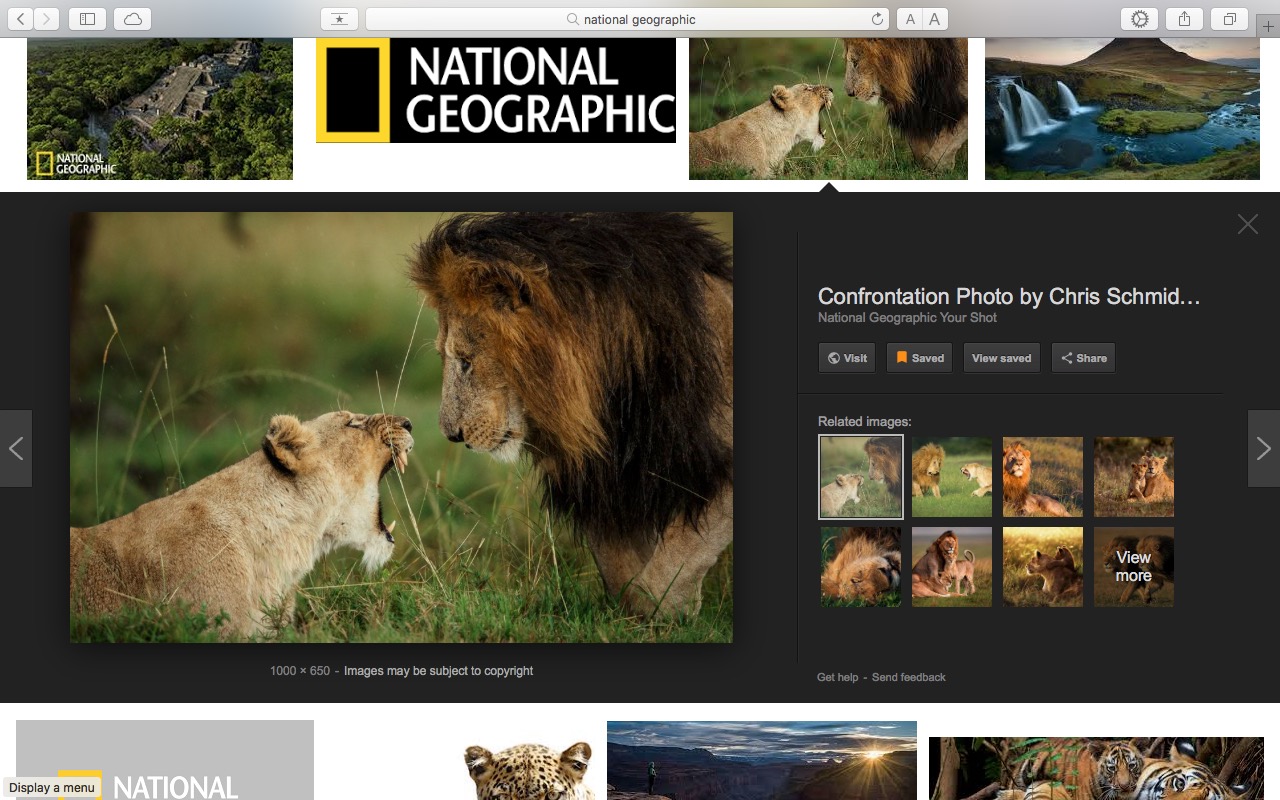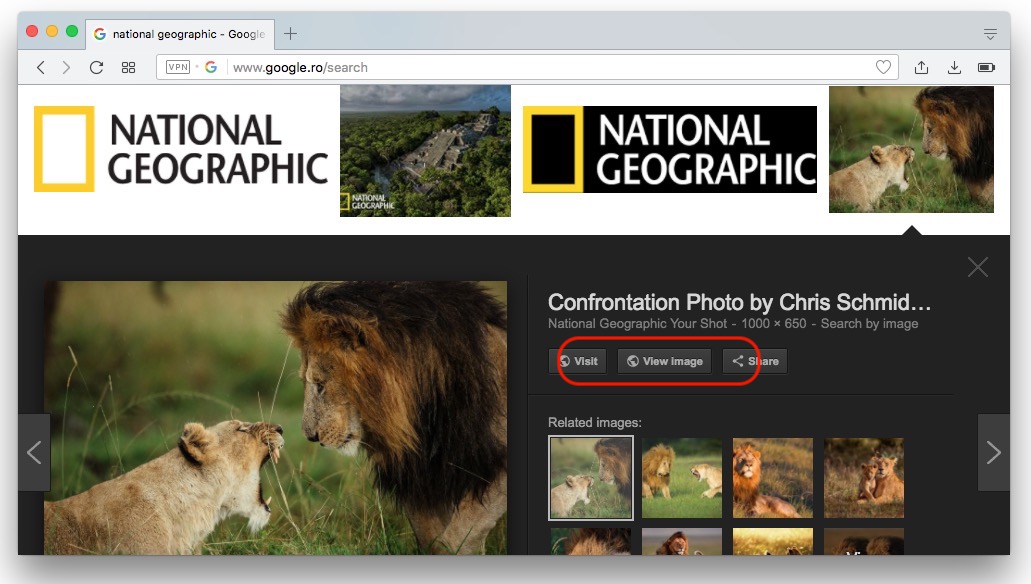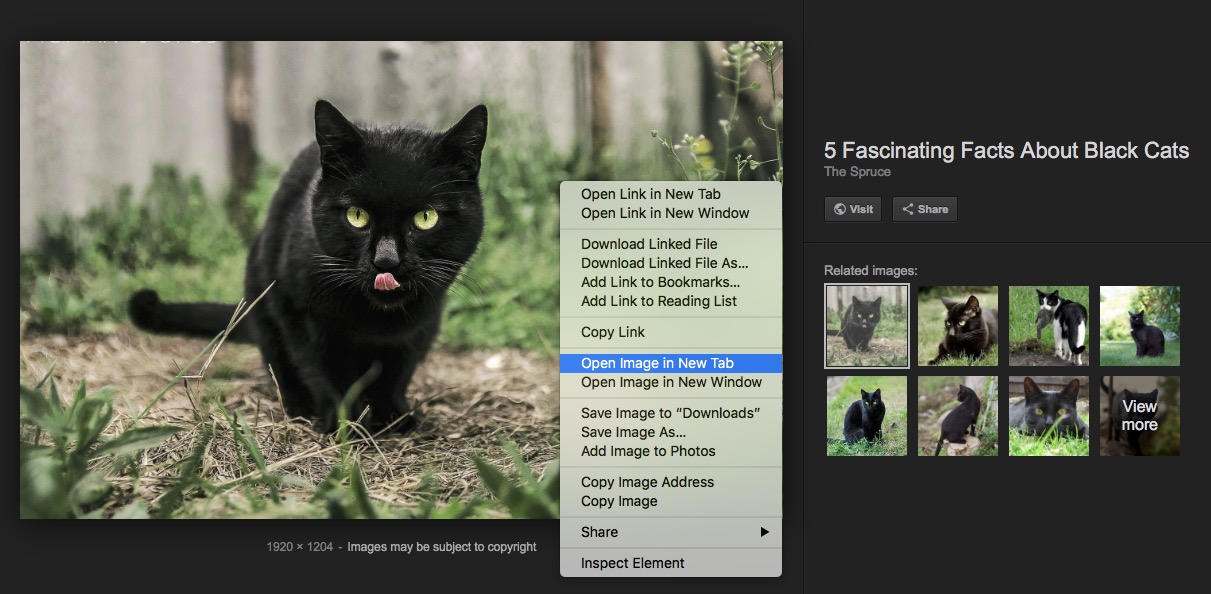Googleの肩では、Googleはインスピレーションとアンロード画像のソースとしてGoogle画像を使用した人々に驚きました。ボタン “画像を表示します” prin care se putea accesa fisierul imagine (poza) fara a mai fi nevoie sa viziteze pagina web pe care aceasta este prezenta, a fost eliminat. In locul “画像を表示します” a fost adaugat un nou buton. “保存“. Acesta permite salvarea imaginilor intr-o galerie foto ce poate fi accesata de pe oricare laptop sau device pe care este autentificat contul Google / Gmail. “View Saved”。
Optiunea de “保存” pentru imaginile din Google Images este foarte binevenita, insa pentru multi utilizatori este putin mai dificil sa salveze pozele fara sa acceseze pagina sursa din care aceste provin. Pagina web.
Cum adaugam optiunea “画像を表示します” Google検索画像で
Din fericire exista o extensie compatibila atat pe Google Chrome だけでなく オペラ、ケア adauga din nou butonul “画像を表示します” in Google Images。
Tot ce trebuie sa faceti sa instalati extensia aceasta pentru Chrome, apoi sa mergeti pe Google Images. Butonul “画像を表示します” o sa apara iar in optiuni.
Utilziatorii de Opera vor instala tot aceeasi extensie, inainte trebuie instalata o alta extensie de compatibilitate. O puteti descarca de aici。
O solutie alternativa ar fi sa nu mai instalati nici o extensie si sa descarcati poza direct din sursa. Puteti face acest lucru foarte usor cu un simplu click-dreapta pe poza si click “Open Image in New Tab” 。
In noul tab se va deschide imagine completa, pe care o puteti descarca prin simpla comanda “Ctrl+S” または “Cmd+S” pentru utilizatorii de Mac.
ボタンをどのように追加しますか “画像を表示します” Google検索画像で
について ステルス
技術に情熱を持ち、2006年からStealthSettings.comで喜んで執筆しています。macOS、Windows、Linuxのオペレーティングシステムだけでなく、プログラミング言語やブログプラットフォーム(WordPress)、オンラインストア(WooCommerce、Magento、PrestaShop)にも豊富な経験があります。
ステルスの投稿をすべて表示あなたも興味があるかもしれません...